修復無法在商店和 Xbox 應用程序上切換 Microsoft 帳戶
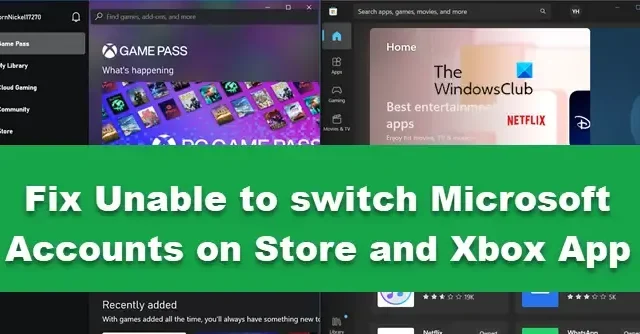
無法在商店和 Xbox 應用程序上切換 Microsoft 帳戶
如果您無法在 Microsoft Store 和 Xbox App 上切換 Microsoft 帳戶,請執行以下解決方案:
- 修復並重置 Xbox 應用
- 重新啟動要點 Xbox 服務
- 運行 WsReset
- 安裝 Xbox 身份提供商
- 重新安裝遊戲服務
- 重新註冊 Xbox 應用程序和 Microsoft Store
- 刪除 XBI 登錄憑據
在開始之前,請從 Microsoft Store 更新 Xbox 應用,然後啟動該應用並查看錯誤是否已修復。當我們在的時候,檢查 Windows 更新並安裝它們(如果可用)。
1]修復並重置Xbox應用程序
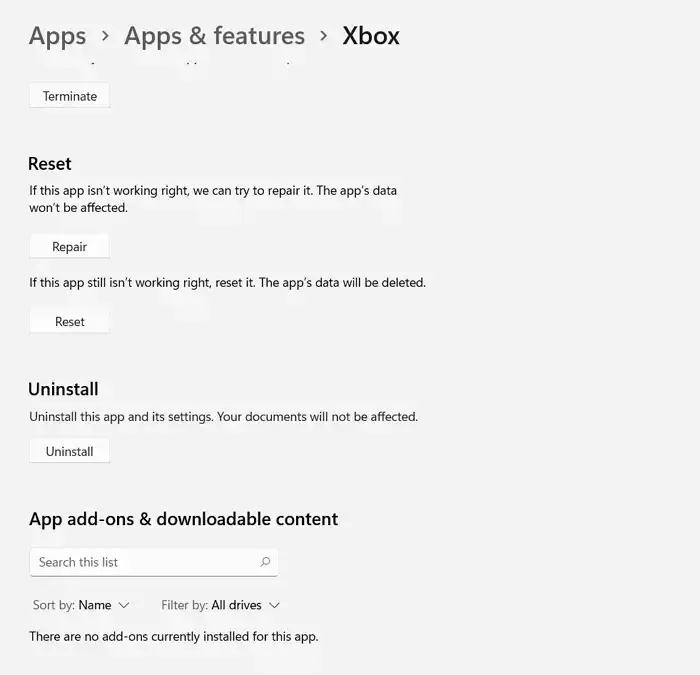
我們要做的第一件事是修復並重置有故障的 Microsoft Store 應用程序。最初,我們會嘗試修復應用程序,因為我們不想強迫您浪費時間設置帳戶。如果這不起作用,我們將重置應用程序,因為這將消除所有錯誤配置。按照規定的步驟做同樣的事情。
- 單擊 Win + Q 打開“開始”菜單,然後搜索 Xbox。
- 右鍵單擊名字,然後從上下文菜單中選擇應用程序設置。
- 現在,向下滾動並選擇修復選項。
- 檢查是否可以切換帳戶。
- 如果問題仍然存在,請執行相同的過程,但單擊重置按鈕。
對 Microsoft Store 執行相同的操作。希望這會解決問題,如果沒有,請轉到下一個解決方案。
2]重新啟動基本的Xbox服務
Xbox App 依賴於一些基本服務才能運行,如果它們未啟用或無法正常工作,我們很可能會在切換帳戶時遇到問題。在這種情況下,我們建議重新啟動必要的服務,方法如下:
- 單擊 Win+R 打開“運行”對話框並鍵入以下內容,然後按 Ctrl + Shift + Enter 按鈕:
Powershell - 執行以下命令禁用 IpHelper 服務:
net stop iphlpscv - 現在,執行下面給出的命令以重新啟動先前禁用的服務:
net start iphlpscv - 執行以下命令重啟相關服務:
net stop XblAuthMangernet
start XblAuthManager
net stop wuauserv
net start wuauserv
net stop bits
net start bits
net stop XboxGipSvc
net start XboxGipSvc
net stop InstallService
net start InstallService
完成後,啟動應用程序並查看是否可以切換帳戶。
3]運行WSReset
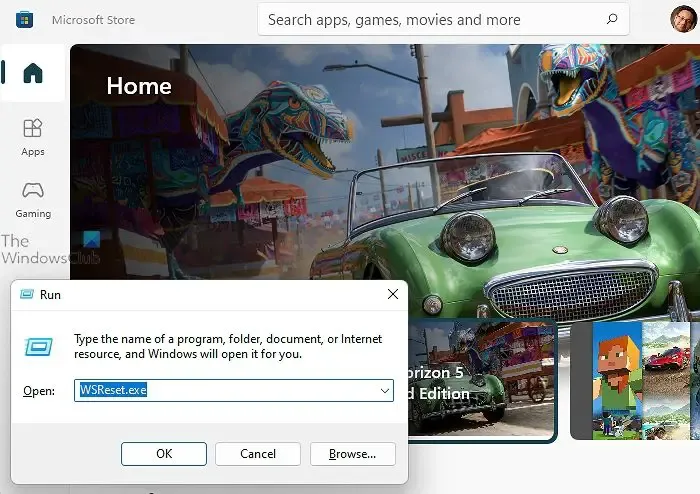
WSReset 是一種工具,可幫助我們清除 Windows 存儲損壞的緩存,並解決啟動問題等。由於我們無法切換帳戶,我們將運行 WsReset,因此首先以管理員身份運行 CMD,然後鍵入WSReset.exe,然後按 Enter 按鈕。
或者,點擊 Win + R,鍵入 WSReset.exe,然後單擊確定。屏幕上可能會出現以下確認消息:
The cache for the Store was cleared. You can now browse the Store for apps.
4] 安裝 Xbox 身份提供商
如果 PC 上沒有安裝 Xbox Identity Provider 應用程序,則可能會出現此錯誤。它對於流暢的 Xbox 性能至關重要,因為它是一款允許 PC 遊戲與 Xbox Live 連接的應用程序。因此,如果系統中缺少該應用程序,請安裝它然後檢查錯誤。為此,請轉到apps.microsoft.com並下載 Xbox 身份提供程序。
5]重新安裝遊戲服務
隨著時間的推移,正常運行的 Xbox 遊戲服務包可能會損壞,這可能會導致加載失敗或帳戶切換問題。所以我們要刪除當前安裝並重新安裝。為此,請按照以下規定的步驟操作:
- 單擊開始鍵,搜索 Windows Powershell ,然後單擊以管理員身份運行。
- 現在輸入以下命令以完全卸載遊戲服務。
get-appxpackage Microsoft.GamingServices | remove-AppxPackage -allusers - 命令執行後,遊戲服務將被卸載;通過運行以下命令重新安裝它:
start ms-windows-store://pdp/?productid=9MWPM2CQNLHN - 此命令現在會將我們重定向到 Microsoft Store。從這裡,重新安裝遊戲服務。
安裝後,重新啟動您的設備並檢查 Xbox 錯誤是否已修復。
6] 重新註冊 Xbox 應用程序和 Microsoft Store
Xbox 應用程序和 Microsoft Store 與 Microsoft 服務器和我們的帳戶相關聯,因此如果在登錄或切換帳戶時出現任何問題,那麼我們建議重新註冊 Xbox 應用程序,一旦完成,該應用程序應該可以正常運行,因為出色地。按照下面規定的步驟執行相同的操作:
- 按Windows 鍵 + X打開高級用戶菜單。
- 使用管理權限啟動 PowerShell 或 Windows 終端。
- 最後,執行以下命令重新註冊應用。
- 對於 Xbox
Get-AppxPackage Microsoft.XboxApp | Foreach {Add-AppxPackage -DisableDevelopmentMode -Register "$($_.InstallLocation)\AppXManifest.xml"} - 對於微軟商店
Get-AppxPackage -allusers Microsoft.WindowsStore | Foreach {Add-AppxPackage -DisableDevelopmentMode -Register "$($_.InstallLocation)\AppXManifest.xml"}
- 對於 Xbox
- 執行要重新註冊的應用程序命令後,啟動它們並切換帳戶。
希望您能夠使用提供的解決方案解決問題。
7]刪除XBI登錄憑證
Windows 將您的登錄信息存儲在憑據管理器中。如果我們無法登錄,我們可以去管理器,刪除登錄然後重新登錄。按照下面給出的步驟執行相同的操作。
- 導航到“開始”菜單並蒐索憑據管理器。
- 轉到 Windows 憑據選項並找到XbiIGrts 設備密鑰。
- 現在,單擊箭頭並選擇刪除選項。
- 同樣,找到並單擊XbiI Device 鍵旁邊的箭頭,然後選擇刪除選項。
這樣做之後,看看切換帳戶是否仍然存在問題。如果您看到 Xbox Live 帳戶和 Microsoft Store 帳戶,請將它們也刪除。
如何在 Xbox 上的 Microsoft 帳戶之間切換?
如果 Xbox 上有多個帳戶,並且不知道如何切換帳戶,請轉到主屏幕。單擊 Xbox 按鈕打開指南,然後單擊配置文件和系統選項。最後,選擇添加或切換選項,然後選擇您想要的任何配置文件。
Xbox 帳戶是否鏈接到 Microsoft 帳戶?
答案是肯定的,它們的關聯方式是在創建 Xbox 帳戶時必須擁有 Microsoft 帳戶。由於安全原因,不可能合併兩個帳戶。這意味著我們無法轉移我們的購買、遊戲標籤或進度。



發佈留言